Sådan tilføjes Bluetooth til ethvert gammelt par højttalere

Vi elsker Bluetooth og alle dets muligheder. Når domænet af dorky headsets er, er Bluetooth nu i mus, tastaturer, telefoner, computere, tabletter, fitness trackers og meget mere. En af de bedste applikationer, vi har set, er imidlertid Bluetooth-lyd.
Bluetooth-lyd er simpelthen evnen til at forbinde din enhed, det være sig en telefon, tablet, computer eller andet, til en højttaler eller højttalere til ren ledning -fri lytte nydelse. Bluetooth-højttalere er en stor sælger i dag, og du har sandsynligvis set reklamer for forskellige modeller som Beats Pill eller Jawbone Jambox. Vi har haft fornøjelsen af at gennemgå en Braven-model og endda få en komplet vejledning til bærbare Bluetooth-højttalere.
Desværre vil en god Bluetooth-højttaler sætte dig tilbage mellem $ 150- $ 200. Der er andre, der kan have været for mindre, men hvad du virkelig betaler for er bekvemmeligheden ved ikke at blive bundet af en ledning. Du kommer ikke til at få en masse bas eller oomph fra en højttaler om størrelsen af en pintøl af øl.
Det er ikke at sige, at en Bluetooth-højttaler ikke er værd at overveje, om du har penge sat til side til sådanne luksuser, men vi formoder, at de fleste stadig har et gammelt sæt desktop-højttalere der sidder der, eller endda et ægte stereo med ekstraindgange. Den gode ting om disse, bortset fra at de allerede er betalt og spiller musik lige fint, er, at de let kan opgraderes for at acceptere streaming Bluetooth-lyd til godt under $ 50.
Lille modtager, store muligheder
Bluetooth modtagere par med enhver Bluetooth-aktiveret enhed, så du kan streame alt fra hvor som helst til dine meget ikke-bærbare højttalere. Det er så billigt og nemt, du spekulerer på, hvorfor du ikke tænkte på det før.
Vi besluttede at teste Nyrius Songo trådløse Bluetooth-modtager, som kan fås for så lidt som $ 25 på Amazon. Vi anbefaler ikke denne særlige modtager over nogen andre, vi er mere interesserede i lethed og levedygtighed for denne type løsning. Vi anbefaler, at du foretager lidt forskning, inden du træffer dine egne indkøbsbeslutninger.
Den faktiske modtager er temmelig lille, faktisk er den mindre end en standard firkantet Post-it®-note.

Bluetooth-modtagere kan komme med en bred vifte af udgange og funktioner afhængigt af dine behov. Nogle kan have optiske lydforbindelser, andre sports RCA stik til venstre og højre kanaler. Du kan parre via Bluetooth, eller for lidt flere penge, kommer nogle modeller med NFC til øjeblikkelige tap-til-par-evner.
Denne receiver er temmelig barebones, selvom den ikke rigtig har brug for at være fancy. En simpel LED på forsiden fortæller os, når den er parret til en enhed. På bagsiden er der en 5V USB-stik og en 3,5 mm stereoudgang.

Opsætningen er enkel. Tilslut enheden til en strømkilde, tilslut den fra lyden direkte til din højttalers lydkabel eller en ekstraindgang.

Med det færdige er det eneste, der skal tilbage, at parre det. Denne særlige model kan lagre op til otte forskellige lydkilder.
Når enheden er tilsluttet, vil den automatisk sende sin identifikator. Du skal blot åbne Bluetooth-indstillingerne på din foretrukne enhed og tilslutte. På en lavmodig modtager som denne kan du kun parre en enhed til den ad gangen, så hvis du vil skifte kilder, skal du først frakoble den aktuelt parrede enhed.
En Parring Primer
Vi var kunne parre alle vores enheder til modtageren uden problemer. Når vi ville parre en ny, ville vi bare frakoble enheden ved at slukke for Bluetooth eller frakoble. Efter det var det simpelt at bare åbne Bluetooth-kontrollerne på den nye enhed og parre eller tilslutte den igen til modtageren.
Parring med en iOS-enhed:
Åbn indstillingerne, tryk på "Bluetooth" og tryk så på Modtageren til at parre eller genoprette forbindelse til den.

Parring med en Android-enhed:
Åbn indstillingerne, tryk på "Bluetooth" og tryk derefter på modtageren for at parre eller genoprette forbindelse til den.
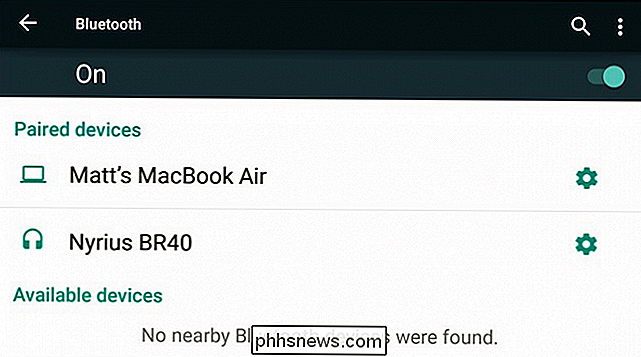
Parring med OS X:
Åbn Bluetooth-systemindstillingerne (brug Spotlight, det er hurtigere), og klik på enheden for at para det.
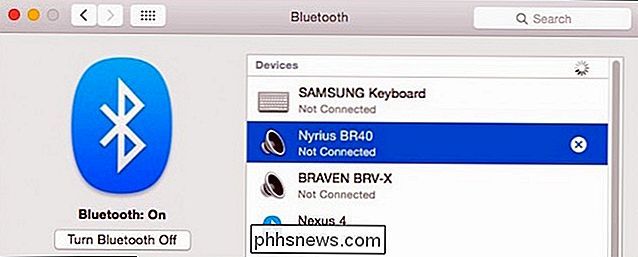
Derefter kan du genoprette forbindelse via Bluetooth-systemindstillingerne, eller du kan klikke på Bluetooth-symbolet på menulinjen.

Parring med Windows:
Hvis du bruger Windows 8.1 eller Windows 10, er den nemmeste måde at par enhver Bluetooth enhed er via pc indstillinger -> pc og enheder -> bluetooth. Tryk på eller klik på enheden og derefter på "Par".
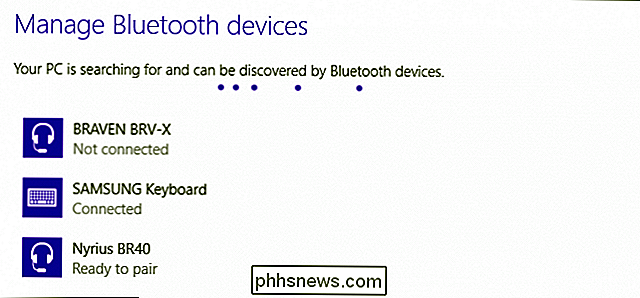
Hvis du vil gøre dette via Kontrolpanel (f.eks. I Windows 7), skal du klikke på "Enheder og printere" og derefter "Tilføj en enhed."
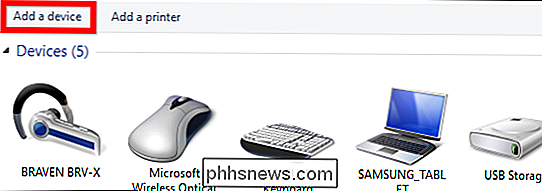
Windows vil søge efter tilgængelige enheder og printere. Når den pågældende enhed vises, skal du trykke på den for at parre.
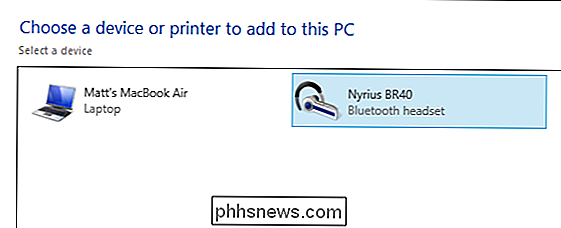
Brug af Bluetooth-enheder på Windows er lidt smerte. Der ser ikke ud til at være en nem måde at afbryde og tilslutte enheder til igen. Med alt andet, hvis der ikke er nogen indlysende måde at afbryde forbindelsen til en enhed, skal man kun slukke Bluetooth for et øjeblik. Windows giver dog kun brugerne mulighed for at fjerne enheden, hvilket betyder at du skal genoprette den igen, når du vil bruge den igen.
Ja men, hvordan lyder det?
Vi bør nok være skeptiske af noget mindre end et kortspil (seriøst er denne ting lille), men det virker rigtig godt. Lydkvalitet vil naturligvis afhænge af musikkilden (streaming service? Lossy? Lossless?) Såvel som det faktiske lydsystem. Når det er sagt, var det temmelig umuligt at fortælle forskellen mellem at spille musik, mens den er fastgjort ved ledning eller magisk stråle den gennem luften fra op til 33 meter væk.
Givet, dette er ikke en lydfilens løsning, selvom pænere udstyr sandsynligvis går spilleområdet en hel del. Når det er sagt, har næsten alle nok et gammelt par højttalere med måske endda en subwoofer, som helt sikkert lyder langt bedre end de tynde små højttalere på deres telefon eller tablet.
Vi vil gerne høre det fra dig nu . At vide, at mange af jer har perfekt anvendelige stereoanlæg og stationære højttalere, der ligger rundt, har du eller har du overvejet at tilføje en Bluetooth-løsning til dem? Hvis ja, hvordan fungerer det for dig? Tal op i vores diskussionsforum og fortæl os om det.

5 Killer tricks for at få mest ud af Wireshark
Wireshark har et par tricks på ærmerne, fra at fange fjerntrafik til at oprette firewallregler baseret på indfangede pakker. Læs videre for nogle mere avancerede tips, hvis du vil bruge Wireshark som en pro. Vi har allerede dækket grundlæggende brug af Wireshark, så sørg for at læse vores originale artikel for at få en introduktion til dette kraftfulde netværksanalyseværktøj.

Sådan kontrolleres routeren for malware
Forbrugerrouter sikkerhed er ret dårlig. Attackere udnytter mangelfulde producenter og angriber store mængder routere. Sådan kontrollerer du, om din router er blevet kompromitteret. Hjemmetrodermarkedet er meget ligesom Android-smartphone-markedet. Fabrikanter producerer et stort antal forskellige enheder og ikke generer opdatering af dem, så de er åbne for at angribe.



